ComfyUI Inserisci Qualsiasi Cosa porta la potente tecnologia Inserisci Qualsiasi Cosa di ByteDance nell'ambiente ComfyUI. Basato sull'architettura Diffusion Transformer (DiT), questo strumento Inserisci Qualsiasi Cosa ti permette di trasferire senza soluzione di continuità elementi da immagini di riferimento a scene target mantenendo l'armonia visiva e preservando i dettagli fini.
Il flusso di lavoro Inserisci Qualsiasi Cosa si distingue dagli strumenti tradizionali di editing di immagini permettendo l'integrazione naturale di oggetti, persone, indumenti e volti tra diverse immagini con una notevole preservazione dell'identità che rende Inserisci Qualsiasi Cosa una soluzione versatile.
Processo Passo-Passo di Inserisci Qualsiasi Cosa:
Source: Carica l'immagine target che vuoi che Inserisci Qualsiasi Cosa modifichi (es. una scena di pista)Reference: Carica un'immagine contenente l'elemento che vuoi che Inserisci Qualsiasi Cosa inserisca (es. una macchina da corsa)CR Prompt Text per Inserisci Qualsiasi Cosa:
Src_mask_option e Ref_mask_option se necessarioRun per elaborare le tue immagini con Inserisci Qualsiasi Cosa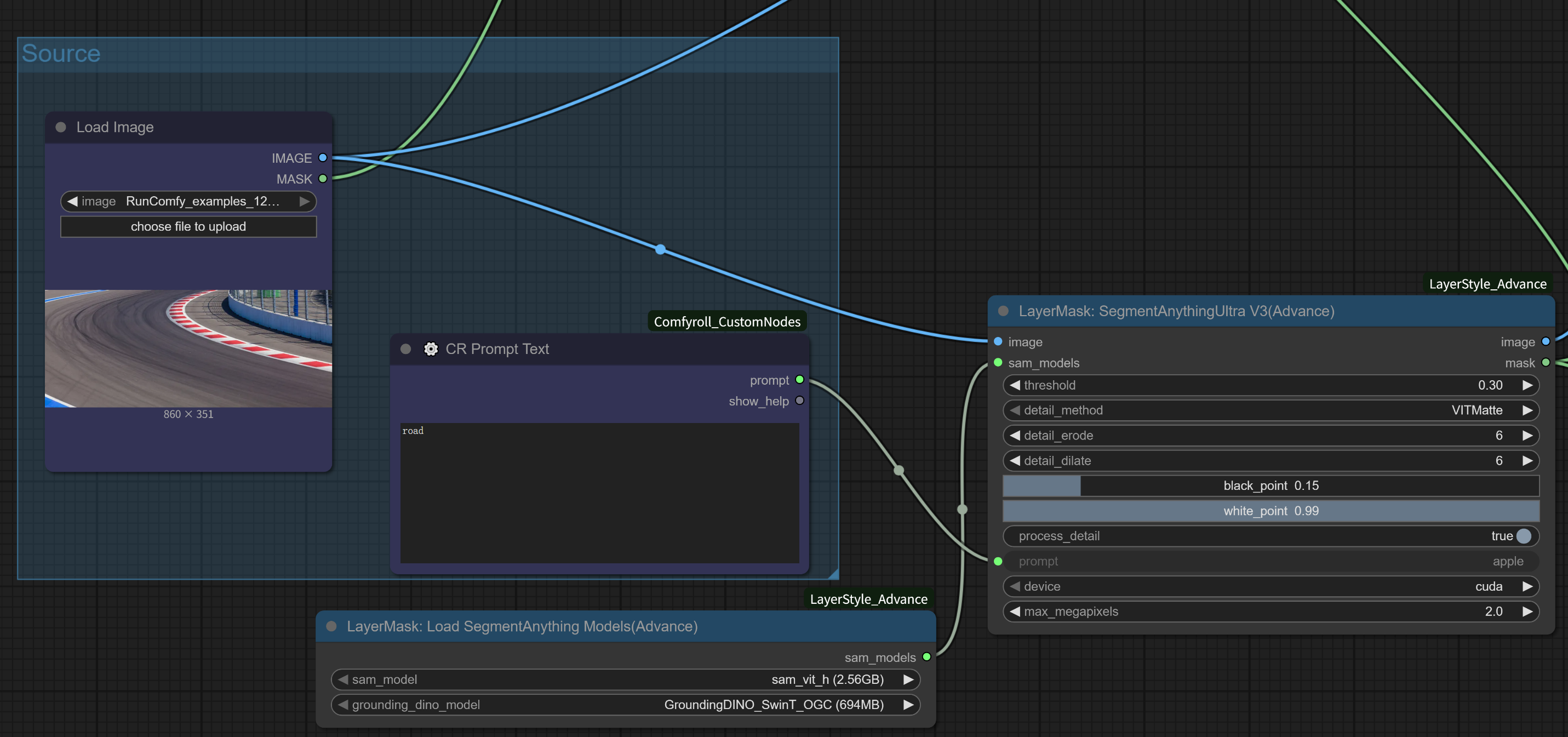
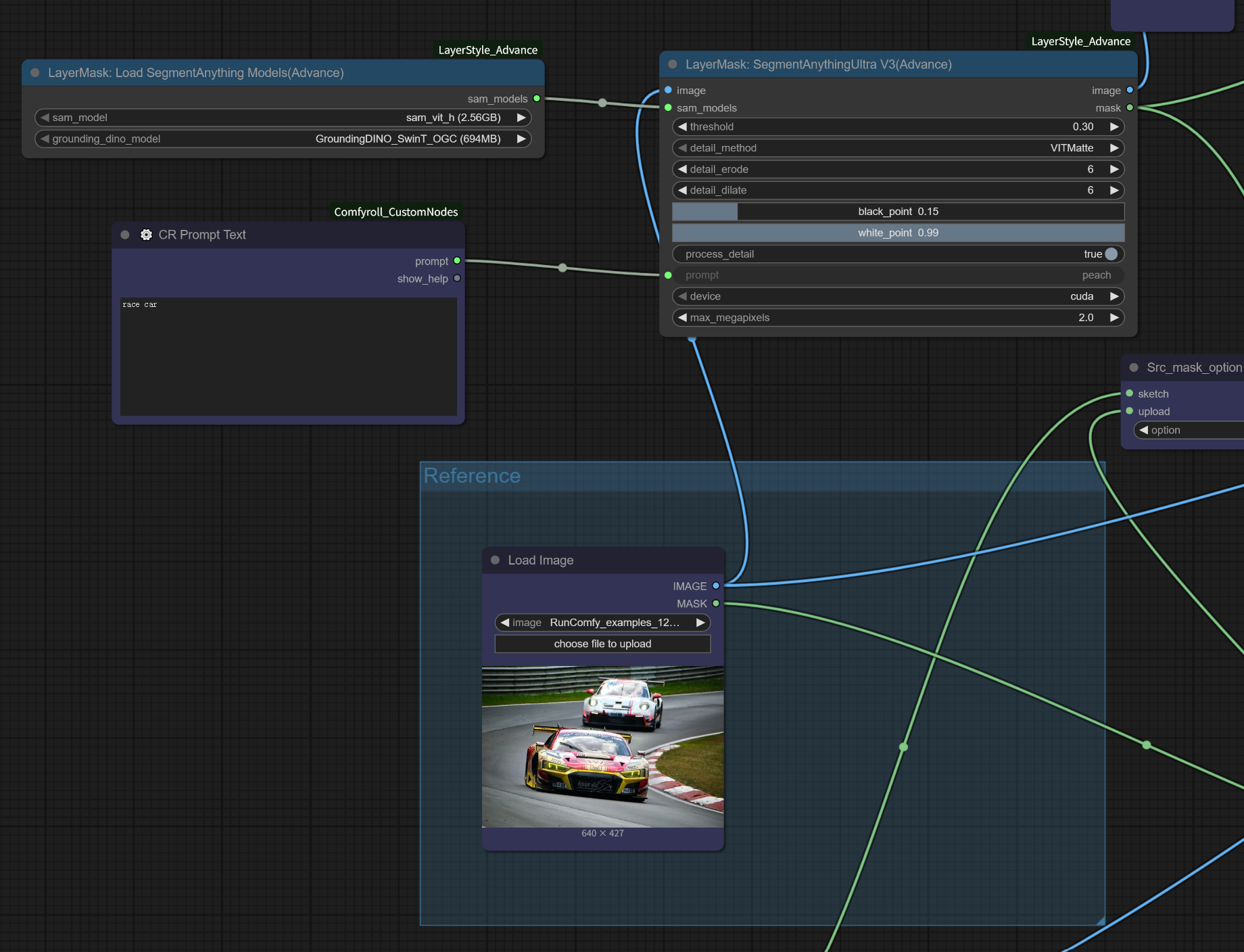
Componenti Core di Inserisci Qualsiasi Cosa:
Pre-elaborazione di Inserisci Qualsiasi Cosa:
source_image: La tua immagine target che richiede la modifica di Inserisci Qualsiasi Cosaref_image: La tua immagine di riferimento con l'elemento che Inserisci Qualsiasi Cosa deve inseriresource_mask/ref_mask: Maschere generate automaticamente o fornite dall'utente per Inserisci Qualsiasi Cosaiterations: Controlla l'espansione della maschera di Inserisci Qualsiasi Cosa per una migliore copertura (default: 2)Inferenza di Inserisci Qualsiasi Cosa:
seed: Consente risultati riproducibili di Inserisci Qualsiasi Cosa o variazioni cambiando questo valoreStrumenti di Segmentazione per Inserisci Qualsiasi Cosa:
Integrazione SAM con Inserisci Qualsiasi Cosa:
LayerMask: Load SegmentAnything Models: Inizializza il sistema di rilevamento oggetti per Inserisci Qualsiasi CosaLayerMask: SegmentAnythingUltra V3: Controlla il processo di mascheratura di Inserisci Qualsiasi Cosa
threshold: Regola la sensibilità del rilevamento maschera per Inserisci Qualsiasi Cosa (default: 0.30)detail_erode/detail_dilate: Affina i confini delle maschere in Inserisci Qualsiasi Cosaprocess_detail: Attiva l'elaborazione avanzata per bordi complessi in Inserisci Qualsiasi Cosamax_megapixels: Gestisce l'uso della memoria per grandi immagini di Inserisci Qualsiasi CosaControlli di Maschera di Inserisci Qualsiasi Cosa:
Src_mask_option/Ref_mask_option: Seleziona tra mascheratura automatica (schizzo) o manuale (caricamento) per Inserisci Qualsiasi CosaRaffinamento della Mascheratura di Inserisci Qualsiasi Cosa:
iterations quando hai bisogno che Inserisci Qualsiasi Cosa espanda la copertura della mascheraOttimizzazione del Flusso di Lavoro di Inserisci Qualsiasi Cosa:
seed per ottenere variazioni da Inserisci Qualsiasi CosaPrompting Efficace di Inserisci Qualsiasi Cosa:
Questo flusso di lavoro implementa Inserisci Qualsiasi Cosa, originariamente sviluppato da ByteDance come descritto nel loro articolo di ricerca "Insert Anything: Image Insertion via In-Context Editing in DiT". L'integrazione di ComfyUI Inserisci Qualsiasi Cosa fornisce un'interfaccia user-friendly per questa tecnologia. Tutto il merito va agli autori originali per il loro innovativo lavoro su Inserisci Qualsiasi Cosa.
RunComfy è la piattaforma principale ComfyUI che offre ComfyUI online ambiente e servizi, insieme a workflow di ComfyUI con visuali mozzafiato. RunComfy offre anche AI Playground, consentire agli artisti di sfruttare gli ultimi strumenti di AI per creare arte incredibile.